Wolt-da menyunuzu necə idarə etmək olar
Wolt-da menyunuza yeni məhsullar, seçimlər və kateqoriyalar əlavə etməyi, həmçinin şəkilləri, qiymətləri və məhsul mövcudluğunu yeniləməyi öyrənin.

Bu təlimatda satışlarınızı artırmaq üçün menyu qiymətlərini necə yeniləməyinizi, məhsulları stokda və ya stokda olmadığını işarələməyi və menyunuzu ön plana çıxarmaq üçün təkliflərinizi ən yaxşı şəkildə nümayiş etdirmək üçün şəkillər əlavə etməyi sizə göstərəcəyik.
Giriş
Wolt vasitəsilə menyumda hansı dəyişiklikləri edə bilərəm? Wolt-da yeni menyu məhsulları necə əlavə etmək olar Mövcud menyu məhsulu və ya məhsul qiymətlərini necə redaktə etmək olar? Məhsulu necə stokda bitmiş kimi işarə edə bilərəm? Menyu şəkillərini necə əlavə edə və ya redaktə edə bilərəm Merchant Portalı nədir? Merchant Tətbiqi nədir?
Wolt vasitəsilə menyumda hansı dəyişiklikləri edə bilərəm?
Siz menyu yeniləmələri üçün Merchant Portalından istifadə edə bilərsiniz, məsələn:
Yeni məhsullar əlavə edin
Məhsullara seçimlər əlavə edin
Yeni kateqoriyalar əlavə edin
Mövcud məhsullar haqqında məlumatları dəyişdirin
Məhsulları deaktiv edin
Mövcud məhsulların qiymətlərini tənzimləyin
Məhsulların mövcudluğunu idarə edin (məsələn, səhər yeməyi yeməkləri)
Wolt-da yeni menyu məhsulları necə əlavə etmək olar
Menyu məhsullarını necə əlavə etməyi və ya fayl vasitəsilə yükləməyi öyrənin. Satışları artırmaq və daha yaxşı görüntü üçün yeni seçimlərin necə əlavə olunacağını və kateqoriyaların necə yaradılacağını öyrənin. 💡 İpucu: Əsas yeməklərə əlavə olaraq qarnirlər, içkilər və şirniyyatlar təklif etdikdə səbət ölçünüzün 6%-ə qədər qalxacağını bilirdinizmi?
Yeni menyu məhsullarını necə əlavə etmək olar
1. Merchant Portal hesabınıza daxil olun, soldakı bölmələrdən “Listing manager”-i seçin. 2. Ekranınızın sağ üst küncündə “+Əlavə et” düyməsinə klikləyin. 3. Yeni məhsulunuz üçün məhsul adı, tərkib, qiymət, ƏDV, allergenlər və əlavələr və alkoqol məlumatları kimi bütün müvafiq məlumatları daxil edə biləcəyiniz bir ekran açmaq üçün “+ Məhsul əlavə et” seçin. 4. Lazımi sahələri, eləcə də əlavə etmək istədiyiniz digər əlavə sahələri doldurun. 5. “Yadda saxla” düyməsinə basın.
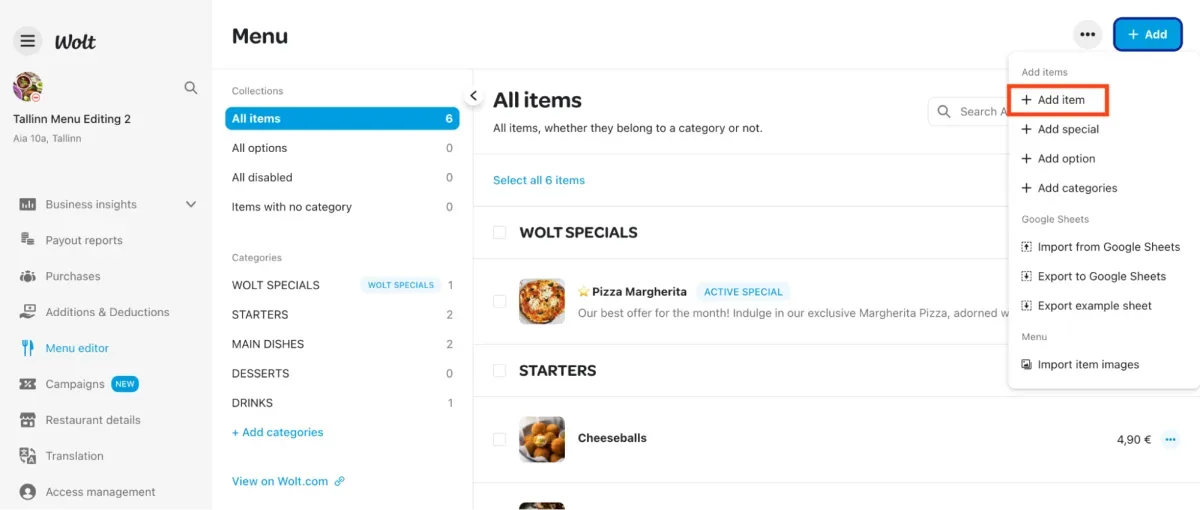
💡 Məsləhət: Menyunuza alkoqol əlavə edərkən düzgün faiz göstərin və yerli qanunvericiliyə uyğun olaraq “Mövcudluq” altında onu yaşla məhdudlaşdırılmış kimi işarələyin.
Menyu məhsullarını necə idxal və ya ixrac etmək olar
1. Merchant Portal hesabınıza daxil olun, soldakı bölmələrdən “Listing manager”-i seçin. 2. Mövcud olan üç idxal seçimi arasından seçim edin:
Google Sheets-dən idxal edin
Google Sheets-ə ixrac edin
Nümunəlik səhifəni ixrac edin
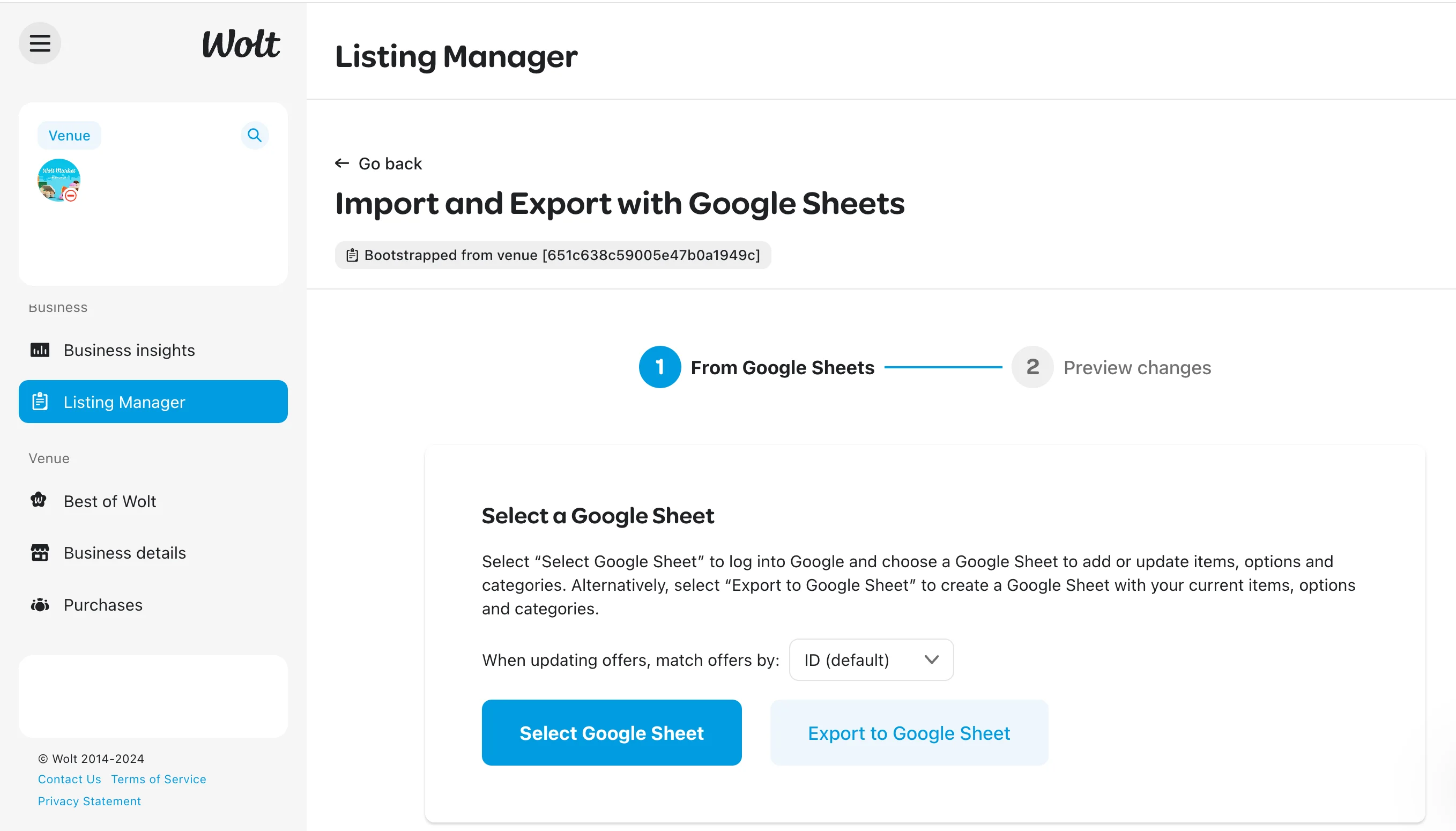
Məhsullara seçimlər necə əlavə etmək olar
1. Merchant Portal hesabınıza daxil olun, soldakı bölmələrdən “Listing manager”-i seçin. 2. Ekranınızın sağ üst küncündə “+Əlavə et” düyməsinə klikləyin. 3. Seçimlərin yaradılması ekranını açmaq üçün “+ Seçim əlavə et” seçin.
Müştərilərin bir seçim etmələri olan seçimləri yaratmaq üçün üçün "Tək seçim" seçin, məsələn, içki seçmək və ya burgerlər üçün ət növünü seçmək.
Müştərilərin bir neçə seçim etmələri olan seçimləri yaratmaq üçün "Çoxlu seçim" seçin, məsələn, burgerə donuz əti əlavə etmək və ya ümumi yeməyin tərkibinə fərqli seçimlər əlavə etmək.
4. "Seçim adı" daxil edin və mövcud seçimləri əlavə edin. 5. Detalları doldurduqdan sonra dəyişikliklərinizi yadda saxlamaq üçün "Seçim yarat" düyməsinə basın.
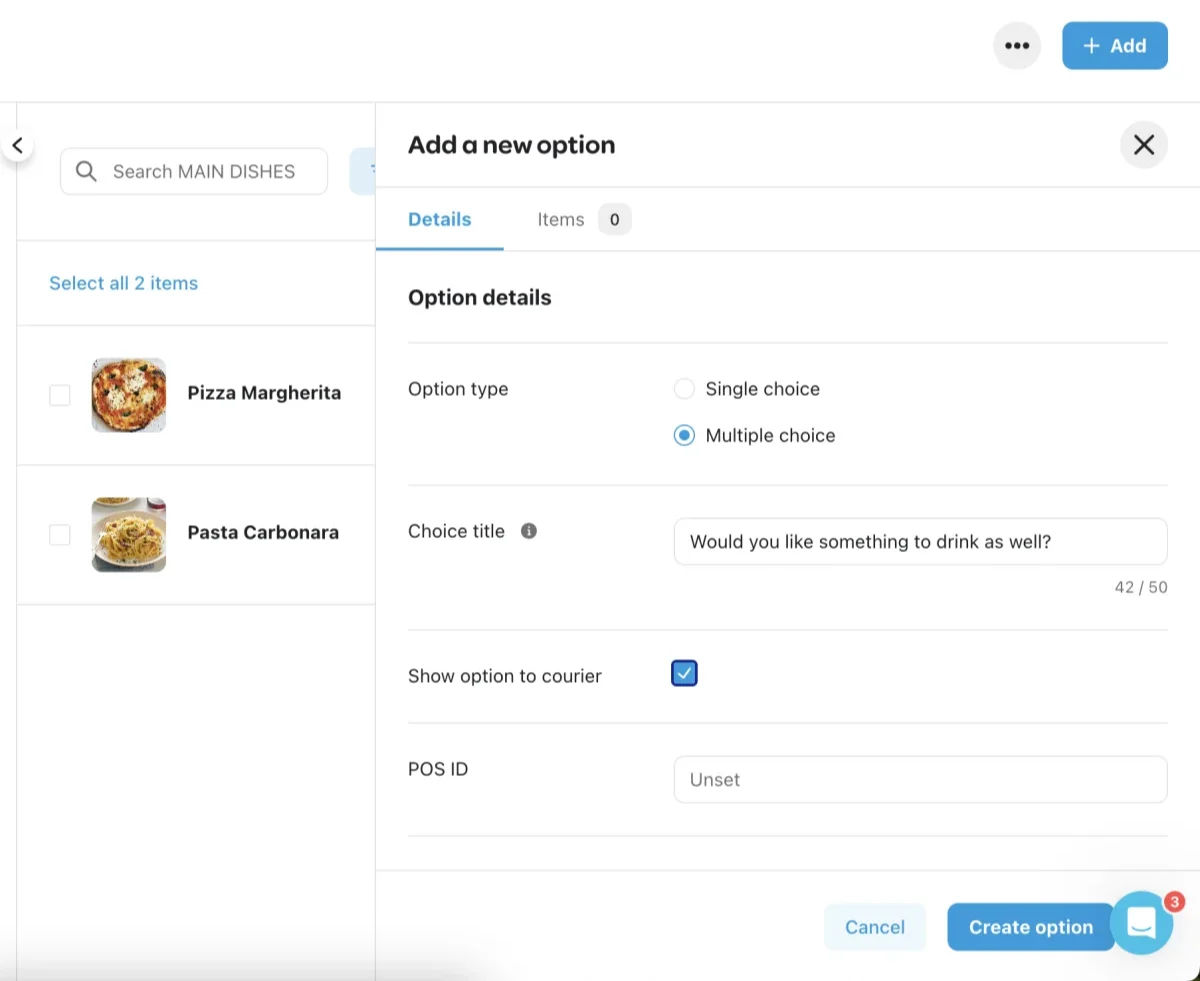
Seçim yaratdıqdan sonra onu məhsulla əlaqələndirmək üçün bu addımları atın:
1. Seçimi əlavə etmək istədiyiniz məhsula klikləyin. 2. Məhsulun üst bölməsindən “Seçimlər” seçin. 3. “+ Seçim əlavə et” düyməsinə basın. 4. Əlavə etmək istədiyiniz seçimin yanındakı qutuyu işarələyin. 5. Prosesi başa çatdırmaq üçün "Bitti" düyməsinə basın.
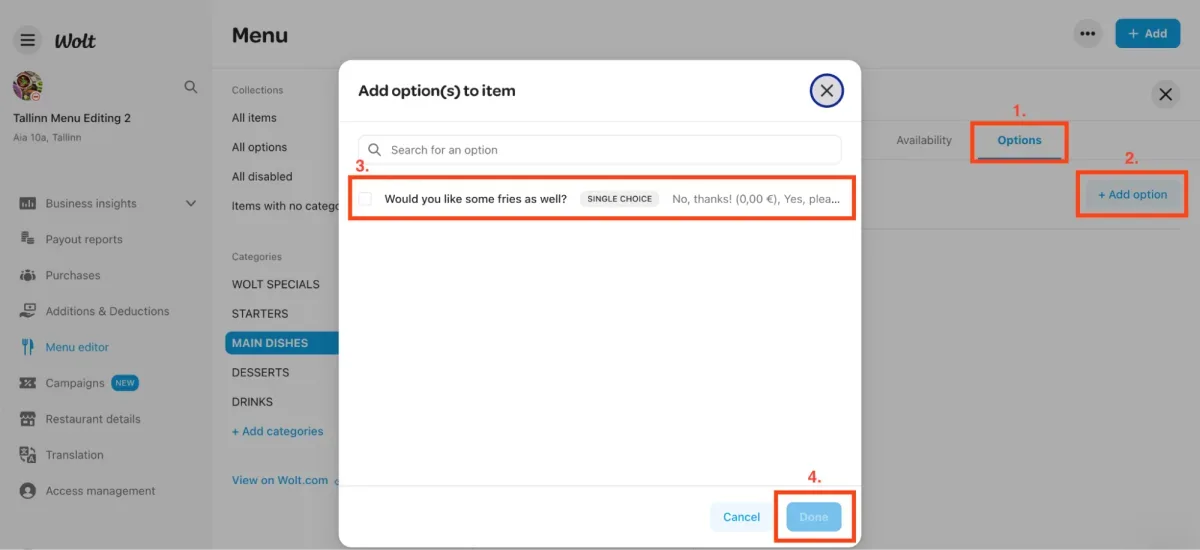
Yeni kateqoriyalar necə əlavə olunur
Müştərinin gözünə rahat görünməsi üçün menyunuzu necə təşkil edə bilərsiniz? Məsələn, əvvəlcə qəlyanaltılar, sonra isə əsasən çox satılan məhsullar (kombolar) və sonra tək yeməklər, əsas yeməklər, qarnirlər və desertlər ilə kateqoriyalar yaratmaq mümkündür. 1. Merchant Portal hesabınıza daxil olun. 2. Soldakı bölmələrdən "Listing manager"-i seçin. 3. Ekranınızın sağ üst küncündə “+Əlavə et” düyməsinə klikləyin. 4. Menyunuzda yeni kateqoriyalar əlavə edə biləcəyiniz bir ekran açmaq üçün “+ Kateqoriya əlavə et” seçin. 5. Lazımi sahələri, eləcə də əlavə etmək istədiyiniz digər sahələri doldurun. 6. “Yadda saxla” düyməsinə basın.
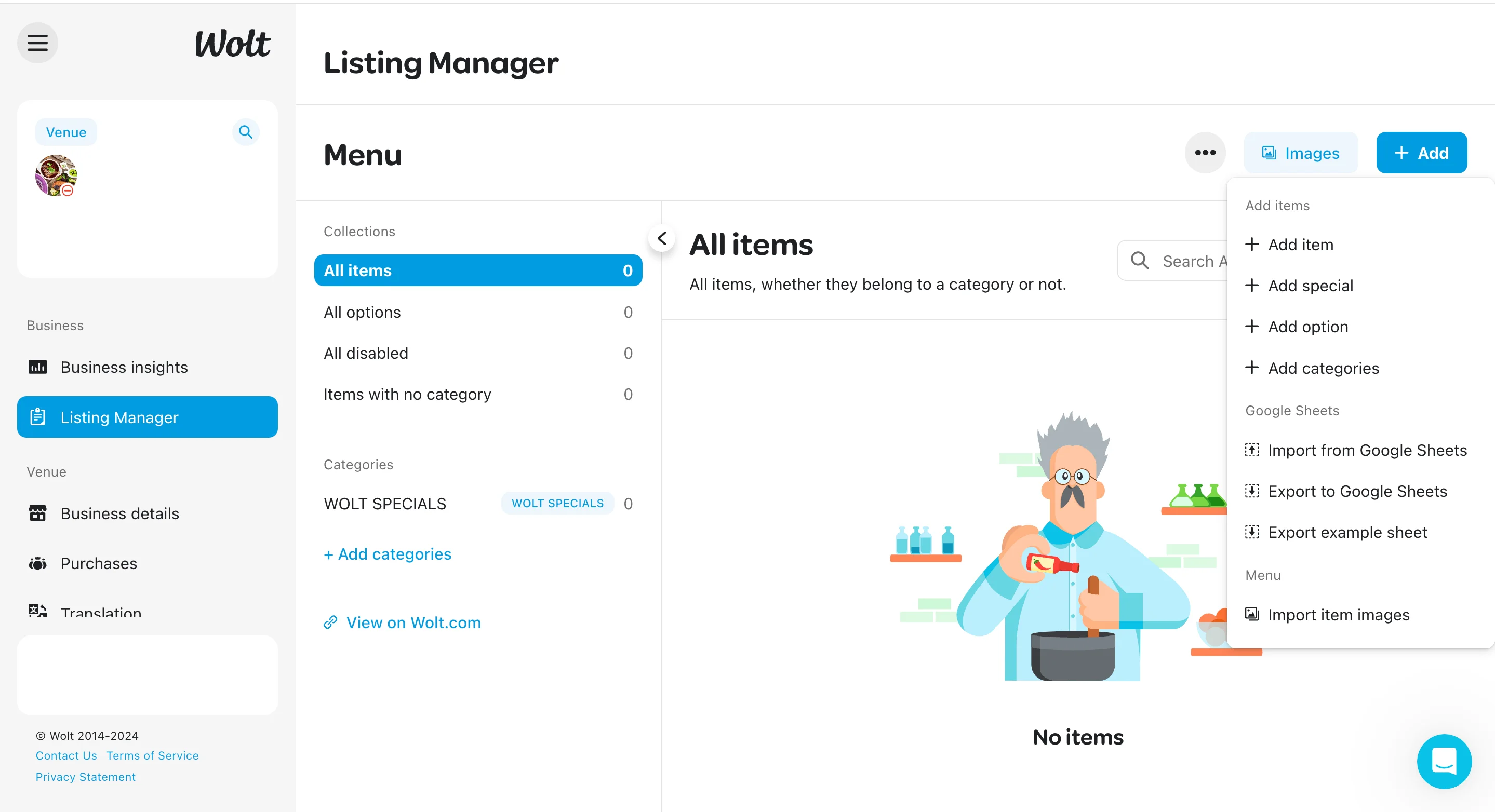
Mövcud menyu məhsulu və ya məhsul qiymətlərini necə redaktə etmək olar?
Müştərilərinizin razı və məmnun olmasını təmin etmək üçün menyu məlumatlarınızı daima yeniləmək vacibdir. Mövcud menyu məhsulunu asanlıqla redaktə etmək üçün bu sadə addımları atın.
Merchant Portalından menyu məhsulunu və ya qiymətini necə redaktə etmək olar
1. Merchant Portal hesabınıza daxil olun. 2. Soldakı bölmələrdən "Listing manager"-i seçin. 3. Menyunuzda redaktə etmək istədiyiniz məhsulu axtarın və ya seçin. 4. Məhsulun təfərrüatlarını görmək üçün məhsula klikləyin. 5. Məhsula lazım olan dəyişiklikləri etmək üçün “Redaktə et” düyməsinə klikləyin. 6. ‘Yadda saxla’ düyməsinə klikləyin.
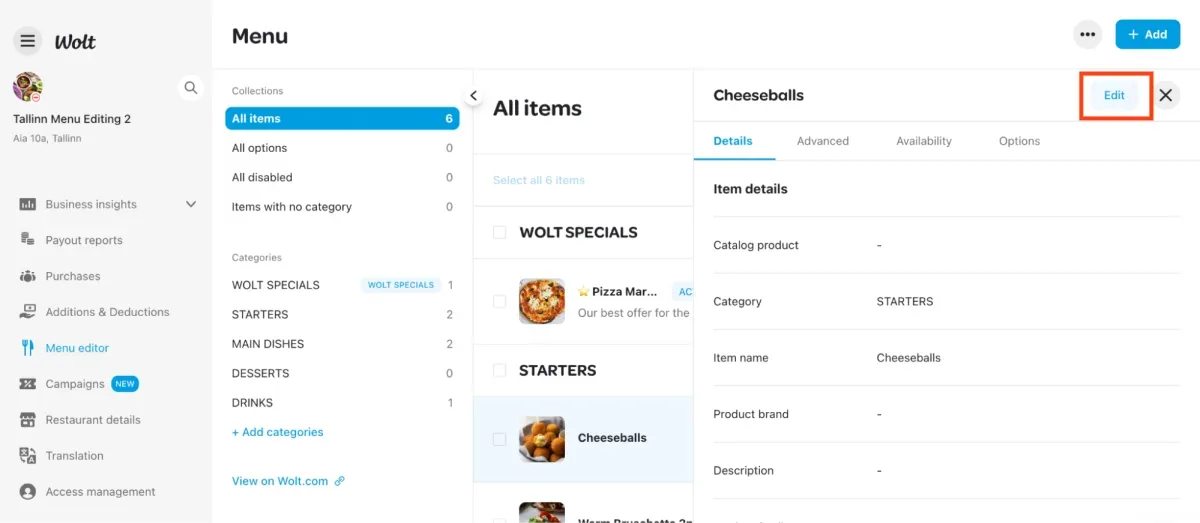
Mövcud seçimi necə redaktə etmək olar
1. Merchant Portal hesabınıza daxil olun, soldakı bölmələrdən “Listing manager”-i seçin. 2. Əvvəllər yaratdığınız bütün seçimlərin saxlanıldığı "Bütün seçimlər" bölməsini tapın.
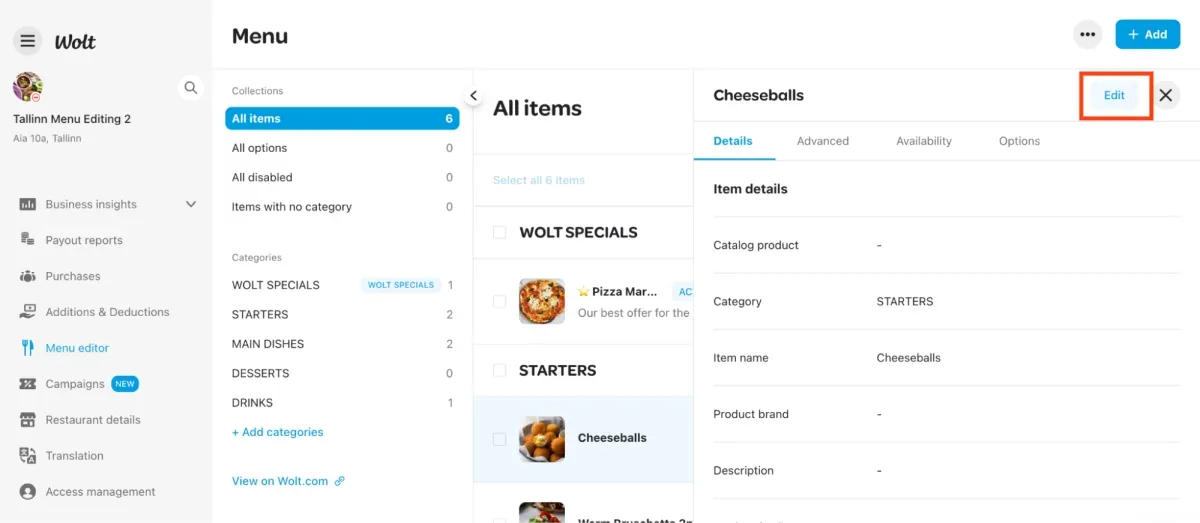
3. Redaktə etmək istədiyiniz seçimə klikləyin. 4. Seçim səhifəsində, sağ üst küncdəki "Redaktə et" düyməsinə klikləyin və lazım olduqda seçim təfərrüatlarını yeniləyin. 5. Lazımi dəyişiklikləri etdikdən sonra seçim səhifəsinin sağ alt küncündəki “Yadda saxla” düyməsinə basın.
Merchant Portalından menyu məhsulu tərkibini necə dəyişə bilərəm
1. Merchant Portal hesabınıza daxil olun. 2. Soldakı bölmələrdən ""Listing manager""-i seçin. 3. Menyunuzda redaktə etmək istədiyiniz məhsulu axtarın və ya seçin. 4. ""Tərkib"" sahəsinə doğru sürüşdürün və məhsul üçün yeni tərkibi daxil edin. 5. Tərkibi yenilədikdən sonra sağ alt küncdəki mavi “Yadda saxla” düyməsinə klikləyin.
POS (Satış Nöqtəsi) sistemi ilə məhsul və ya qiymətləri necə redaktə etmək olar
Əgər Wolt menyunuz POS sistemi ilə əlaqələndirilibsə, menyu redaktoru vasitəsilə birbaşa redaktə etmək mümkün deyil. Hər hansı bir dəyişiklik üçün POS sistem təminatçınız ilə əlaqə saxlayın və Wolt menyunuzu necə yeniləyəcəyiniz barədə ətraflı məlumat alın.
Məhsulu necə stokda bitmiş kimi işarə edə bilərəm?
Məhsul bitibsə, onu asanlıqla müvəqqəti olaraq deaktiv edə bilərsiniz. Bunu edə biləcəyiniz üç üsul aşağıda verilmişdir.
Tabletinizdə/Merchant Tətbiqində məhsulu necə deaktiv etmək olar
Merchant Tətbiqi vasitəsilə menyunuzdakı məhsulları birbaşa deaktiv edə bilərsiniz:
1. Wolt tətbiqinizin ekranının sol üst küncündə ☰ simvoluna klikləyin 2. “Listing manager”-ə daxil olun 3. Deaktiv etmək istədiyiniz menyu məhsulunu seçin 4. “Məhsulu deaktiv et” düyməsinə basın
Merchant Portalı vasitəsilə məhsulları necə aktivləşdirmək və ya deaktiv etmək olar
1. Merchant Portal hesabınıza daxil olun. 2. Soldakı bölmələrdən ""Listing manager""-i seçin. 3. Menyunuzda redaktə etmək istədiyiniz məhsulu axtarmaq və ya seçmək üçün ağ qutuya klikləyin və yuxarı hissədəki dairəvi göz (Aktivləşdir/deaktivləşdir) simvoluna klikləyin. 4. İstədiyiniz hərəkəti seçin və “Aktivləşdir” və ya “Deaktivləşdir” düyməsinə basmaqla onu təsdiqləyin.
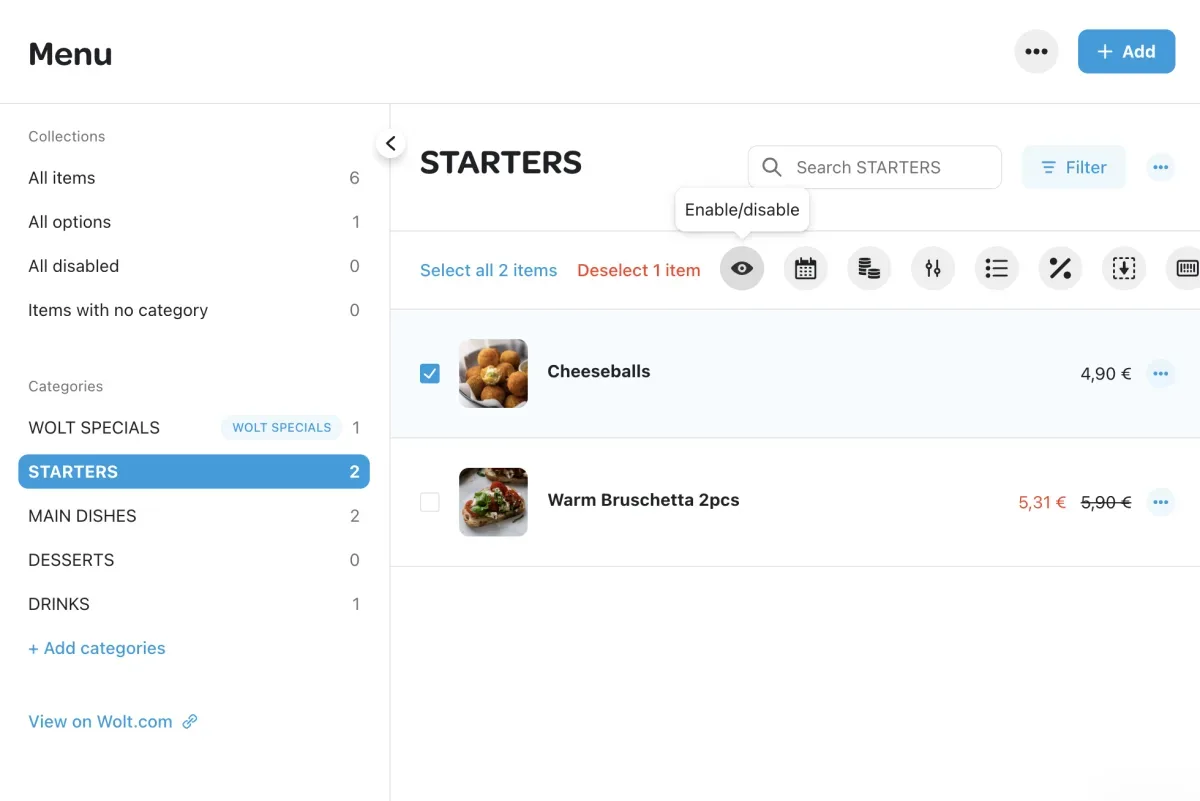
Menyu şəkillərini necə əlavə edə və ya redaktə edə bilərəm
"Biz ilk növbədə gözlərimizlə yeyirik" ifadəsi məhsulların şəkillərinin əhəmiyyətini mükəmməl şəkildə izah edir. Menyuda şəkillərin olması nəyə görə vacibdir:
Təfərrüatlı seçimlər: Şəkillər müştərilərə nə sifariş edəcəklərinə tez qərar verməyə kömək edir və onlara məhsulun keyfiyyəti barədə əminlik verir.
Daha çox iştirak: Vizual görüntülər mətnə nisbətən daha cəlbedicidir və müştərilərin diqqətini çəkir.
Yüksək satış: Cəlbedici şəkillər müştərilərin iştahını daha da artırır, bu da sifarişlərinin sayını və mənfəətinizi artıra bilər.
Daha çox məlumat əldə etmək istəyirsinizsə, Wolt-də menyu fotoşəkillərimi necə əlavə edim və ya redaktə edim bilərəm bölməsinə keçin.
Merchant Portalı nədir?
Wolt Merchant Portalı hər şeyin bir arada olduğu bir platformadır. Merchant Portalında yerinə yetirə biləcəyiniz bəzi əsas funksiyalar:
Satış məlumatlarını təhlil etmək
İş saatlarınızı yeniləmək
Menyunuzu redaktə etmək
Kampaniyalar yaratmaq
Bütün hesab-fakturalarınızı yükləmək 💡 Məsləhət: Merchant Portalına asan giriş üçün onu brauzerinizin favoritlərinə əlavə edin!
Merchant Tətbiqi nədir?
Wolt Merchant Tətbiqi məkanınızdakı aktiv sifarişləri asanlıqla idarə etmək üçün lazımlı vasitədir. Wolt Merchant Tətbiqi vasitəsilə yerinə yetirə biləcəyiniz bəzi əsas funksiyalar:
Mütəmadi və planlaşdırılmış sifarişləri qəbul və idarə etmək
Sifarişlərdən imtina etmək və avtomatik imtina etmələrin qarşısını necə almaq olar barədə məlumat almaq
Müvəqqəti olaraq məkanınızı bağlamaq
Müştəri ilə onun sifarişi ilə bağlı əlaqə saxlamaq
Sifarişlə bağlı Wolt dəstəyi ilə əlaqə saxlamaq